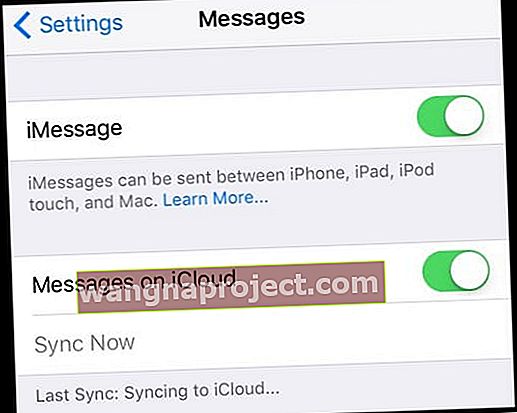V-ați întrebat vreodată cum să ștergeți datele salvate ale mesajelor text, cum ar fi imagini, videoclipuri, autocolante sau alte atașamente iMessage care ocupă spațiu de stocare pe iPhone-ul dvs. fără a șterge întreaga conversație text ? Dacă da, nu ești singur.
Și acum, cu iOS 11+, există în sfârșit vești bune pentru toți cei care iubesc să trimită mesaje text și să economisească spațiu de stocare! În special, iOS vine acum cu o funcție utilă pentru ștergerea individuală a mesajelor și documentelor iPhone.
iOS 11+ Modificări mici = IMPACT MARE
Când îți actualizezi iPhone-ul la cel mai nou iOS al Apple, există o mulțime de mici modificări la care majoritatea nu observă sau nu acordă atenție. Dar de multe ori acele mici schimbări neașteptate aduc cele mai mari recompense. Și acesta este cazul în aplicația de mesaje actualizată iOS.
Ascuns în Setări este un producător de schimbări potențial imens - capacitatea de a gestiona documentele și datele dvs. de mesaje.
Pentru cei cu iPhone mici, această actualizare iOS economisește potențial spațiu de stocare serios! Așadar, fii atent!
Dacă utilizați iOS 11.4 sau o versiune ulterioară, există vești foarte bune. Acum îți poți păstra toate mesajele în iCloud! iMessage în iCloud 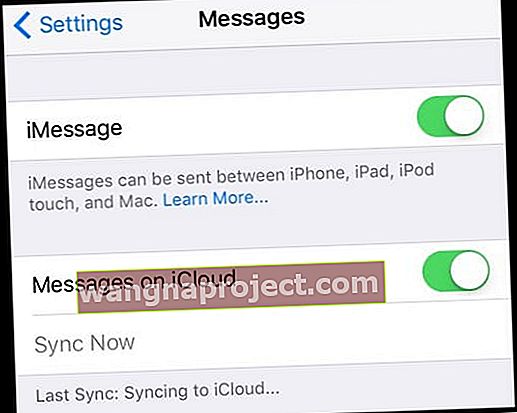
Cu iOS 11.4, Apple permite în cele din urmă iCloud să salveze și să sincronizeze întregul istoric al mesajelor și îl face disponibil pe toate dispozitivele dvs. conectate cu același ID Apple (Mac-uri incluse!)
Odată activat, Mesajele din iCloud se actualizează automat, astfel încât să aveți întotdeauna aceeași vizualizare oriunde folosiți iMessage. Și acum, când ștergeți un mesaj, atașament, fotografie, conversație și așa mai departe de pe un dispozitiv, acesta este eliminat din toate.Un alt avantaj al mesajelor în iCloud?
Spaţiu. Apple a creat Mesaje în iCloud pentru persoanele care dețin dispozitive iPhone și iPad care sunt limitate la spațiul de stocare intern (vorbim despre acele iDevices de 16 sau 32 GB).
Cu această mică modificare, puteți descărca toate aceste texte în contul dvs. de stocare iCloud. Amintiți-vă că contul gratuit vine cu doar 5 GB de date pentru toate. Așadar, poate fi necesar să vă gândiți să vă actualizați contul la un plan plătit. 
Instantaneu rapid al mesajelor din iCloud
- Stocați mesajele, fotografiile și alte atașamente în iCloud
- Eliberați spațiu intern pe dispozitivele dvs.
- Toate mesajele dvs. apar atunci când vă conectați la un dispozitiv nou cu același cont iMessage
- Când ștergeți mesaje și conversații, acestea sunt eliminate și de pe toate dispozitivele dvs. conectate cu același ID Apple
- Pentru a activa Mesaje în iCloud, accesați Setări> Profil ID Apple> iCloud
- Toate conversațiile sunt încă criptate end-to-end, astfel încât Apple și alții nu le pot citi!
Pentru a afla totul despre Mesaje în iCloud, consultați acest articol detaliat!
iOS11 + Numele jocului - Economii de stocare!
iOS 11 include un nou sac uimitor de trucuri pentru gestionarea stocării iPhone-ului (sau iPad-ului)! Ofertele sunt vaste, de la noile formate de fișiere video și economisitoare de spațiu până la instrumente inteligente de gestionare a stocării.
Acestea sunt genul de caracteristici pe care le-am dorit de mult, mult timp - și în cele din urmă, cu iOS 11+, acestea sunt aici!
Pentru cei care utilizează iOS10 sau chiar iOS9, avem câteva sfaturi grozave pentru dvs. despre cum să salvați stocarea mesajelor.
Documentele și datele dvs. iPhone sunt uriașe?
Apoi Ștergeți documentele și datele aplicației pentru mesaje!
O schimbare fantastică, dar trecută cu vederea, este abilitatea de a alege ceea ce rămâne și ce intră în documentele și datele aplicației Messages. Știm cu toții că mesajele de date pot deveni foarte grase, foarte rapide, mulți utilizatori arătând într-un uimitor 2-6 GB de date de text și mesaje care se întorc cu ani în urmă!
Când ai un telefon cu mult spațiu de stocare, nu este mare lucru. Dar majoritatea dintre noi avem iPhone cu 16 sau 32 GB de date, astfel încât aplicația BIG FAT Message începe să arate de parcă ar avea nevoie de o dietă, ca ACUM. 
Așadar, să ștergem câteva documente și date despre aplicații pentru mesaje
Dacă vedeți mesajul că spațiul de stocare al iPhone-ului dvs. este aproape plin, dacă nu puteți face o fotografie sau dacă nu puteți nici măcar să actualizați la cel mai recent iOS, deoarece telefonul dvs. nu mai are spațiu, este timpul să vă organizați și să curățați din toată aglomerația asta.
Cum să ștergeți documente și date pe iPhone fără a șterge aplicația
Dacă sunteți un avid text și vă place să trimiteți / primiți mesaje bogate cu o mulțime de imagini, videoclipuri, autocolante și alte clopote și fluiere, probabil că veți observa că aplicația dvs. pentru mesaje este enormă.
Aruncați o privire la aplicația dvs. pentru mesaje și căutați în Documente și date.
Accesați Setări> General> Stocare iPhone (pentru iOS mai vechi, consultați Stocare și utilizare iCloud> Gestionare stocare.) Mai întâi, consultați cantitatea totală de stocare pe care o consumă în prezent Mesajele. 
Apoi atingeți în jos pentru a sapa puțin mai adânc în Mesaje (Salvat).
Acest număr este Documente și date pentru aplicația Messages și include lucruri precum imaginile descărcate ale textului, videoclipurile și orice alte fișiere trimise / primite.
În versiunile anterioare de iOS, nu exista nicio modalitate de a șterge documentele și datele aplicației Message în afara accesării fiecărei conversații și curățării manuale a fișierelor atașate. 
Dar iOS 11+ schimbă totul!
Acum, putem într-adevăr șterge toate sau unele dintre aceste atașamente de mesaje cu noul sistem de gestionare a stocării iOS 11 +.
Ștergeți atașamentele de mesaje precum fotografii, videoclipuri, GIF-uri, autocolante și alte atașamente media.
Ștergeți manual toate acele atașamente de mesaje nedorite
Pentru a face acest lucru, accesați Setări> General> Stocare iPhone> Mesaje.
Vedeți un instantaneu al tuturor fișierelor media ale mesajelor dvs. pe categorii, cum ar fi fotografii, videoclipuri, GIF-uri și altele. Atingeți ce doriți să gestionați.
Apoi glisați la stânga pe un fișier individual și atingeți Ștergeți.
Sau selectați Editați în dreapta sus și bifați fișierele pe care doriți să le ștergeți. Și le aruncați la gunoi! Faceți acest lucru pentru toate tipurile de conținut media sau conversații - totul prin intermediul aplicației dvs. Setări! Ștergeți chiar PDF-uri, fișiere audio și alte tipuri de documente prin categoria Altele.
Ștergeți automat toate acele conversații vechi
O altă caracteristică excelentă din setările de stocare a mesajelor dvs. este Recomandările Apple.
Pe baza utilizării dvs. unice, Apple vă oferă anumite recomandări pentru a vă ajuta să gestionați stocarea dispozitivului. Există câteva opțiuni oferite pentru utilizatorii de mesaje grele, inclusiv ștergerea automată a conversațiilor vechi și examinarea atașamentelor mari.
Accesați Setări> General> Stocare iPhone și căutați secțiunea dedicată intitulată „Recomandări”.
Veți găsi, de asemenea, câteva recomandări în Setarea mesajelor, chiar deasupra Documentelor și datelor.
Aflați mai multe despre toate recomandările de stocare Apple cu articolul nostru Eliberați rapid stocarea iPhone și iPad în setările iOS.
Aveți nevoie de mai multe sfaturi pentru economisirea spațiului pentru mesaje?
Consultați articolul nostru despre cum să ștergeți mesajele text salvate care ocupă spațiu de stocare pe iPhone folosind iOS12. 11, 10 și chiar mai jos.
Salvați imaginile mesajelor text în aplicația Fotografii
Dacă nu vă salvați fotografiile Mesaj în mod specific în aplicația Poze, atunci fotografiile text / mesaj nu sunt stocate în altă parte. Fotografiile care vin prin aplicațiile dvs. de mesaje, aplicațiile de e-mail și alte aplicații terțe nu sunt salvate automat în aplicația dvs. de fotografii. Trebuie să faceți acest lucru în mod intenționat.
Consultați aceste două articole pentru a vă asigura că vă salvați fotografiile în aplicația Poze!
- Cum să partajați fotografii în mesaje și iMessage cu iOS 12+
- Cum să salvați rapid toate imaginile din mesaje text pe iPhone
- Cum să vă salvați imaginile iMessage ca fotografii pe iPhone
Învelire
Trimiterea de mesaje text cu prietenii și familia este ușor ȘI distractiv. Permite partajarea aproape orice la fel de simplă ca o singură atingere și este livrată direct pe telefonul sau dispozitivul lor. Dar toate acele fotografii, videoclipuri, autocolante și alte fișiere text se adaugă rapid și pot chiar să ocupe o parte semnificativă din spațiul de stocare al iPhone-ului nostru.
Dar iOS vine acum cu noi funcții de stocare noi, inclusiv posibilitatea de a șterge documente și date pentru mesaje iPhone. Nu numai asta, dar iOS 11 oferă și modalități de a scăpa automat de toate acele atașamente nedorite de text și mesaje. Și tot ce trebuie să faceți este să urmați acești pași - ȘI FACUT, SPATI SALVAT.